# lpic
Linux下的终端图床神器!
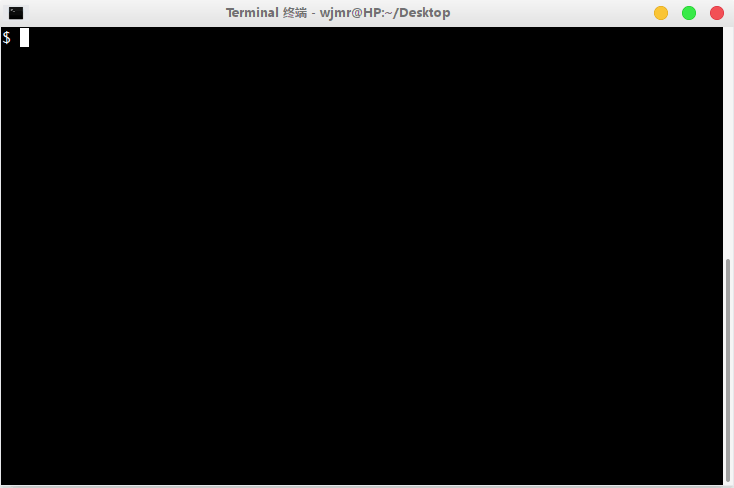
## 用法
```
用法: lpic [<command>] [<args>]
可用命令:
help, -h, --help 显示帮助
del <prefix> 删除Bucket中的文件
web 打开Bucket内容管理页面
put <filename> 上传文件
use [<cloud>] 切换云服务
省略命令时,上传最新图片。
```
用Markdown写作时,插入图片比较麻烦。上传图片前要先压缩,然后上传,复制外链。如果用`lpic`就非常方便了,只需`lpic put <filename>`即可,会自动压缩、上传、复制外链。
为了更方便,`lpic`默认上传最新文件。当你想要在Markdown里贴截图时,只需在保存截图之后到截图所在目录运行`lpic`,然后粘贴外链到你的文章里即可。
另外,`lpic del <prefix>`能删除Bucket中的文件。`lpic web`能召唤默认浏览器打开Bucket内容管理页面,方便手动管理。
支持阿里云、腾讯云和七牛云。
## 安装
下载该项目:
``` Shell
$ git clone https://github.com/jlice/lpic.git
```
安装依赖:
``` Shell
$ pip3 install -r lpic/requirements.txt
```
将`lpic.example.yml`复制一份为`lpic.yml`,此为配置文件,修改之:
``` Shell
$ cd lpic/src
$ cp lpic.example.yml lpic.yml
$ vim lpic.yml
```
为了能在终端使用`lpic`命令直接调用,可以创建一个软链接:
``` Shell
$ chmod +x main.py
$ sudo ln -s $PWD/main.py /usr/local/bin/lpic
```
更多细节[详见Wiki](https://github.com/jlice/lpic/wiki)。
## 变更日志
### 2019.05.25
1. 增加支持阿里云
2. 允许限制图片大小
3. 支持多种重命名格式
4. 允许自定义输出形式
5. 支持透明区域填色
### 2018.11.09
1. 增加Windows支持
2. 修复了转换带Alpha通道PNG的BUG
3. 优化配置文件结构(兼容之前的格式)
没有合适的资源?快使用搜索试试~ 我知道了~
温馨提示
spring高手之路22 _终端图床神器,支持阿里云、腾讯云和七牛云。_lpic.zip _终端图床神器,支持阿里云、腾讯云和七牛云。_lpic.zip_终端图床神器,支持阿里云、腾讯云和七牛云。_lpic.zip _终端图床神器,支持阿里云、腾讯云和七牛云。_lpic.zip _终端图床神器,支持阿里云、腾讯云和七牛云。_lpic.zip _终端图床神器,支持阿里云、腾讯云和七牛云。_lpic.zip
资源推荐
资源详情
资源评论
收起资源包目录
 _终端图床神器,支持阿里云、腾讯云和七牛云。_lpic.zip (13个子文件)
_终端图床神器,支持阿里云、腾讯云和七牛云。_lpic.zip (13个子文件)  lpic-master
lpic-master  src
src  lpic.example.yml 1KB
lpic.example.yml 1KB qiniu_.py 1KB
qiniu_.py 1KB main.py 3KB
main.py 3KB tencent.py 2KB
tencent.py 2KB lpic.py 14KB
lpic.py 14KB aliyun.py 1KB
aliyun.py 1KB requirements.txt 53B
requirements.txt 53B test
test  test_aliyun.py 1KB
test_aliyun.py 1KB test_qiniu.py 1KB
test_qiniu.py 1KB test_lpic.py 3KB
test_lpic.py 3KB test_tencent.py 1KB
test_tencent.py 1KB .gitignore 126B
.gitignore 126B README.md 2KB
README.md 2KB共 13 条
- 1
资源评论

好家伙VCC
- 粉丝: 2300
- 资源: 9142
上传资源 快速赚钱
 我的内容管理
展开
我的内容管理
展开
 我的资源
快来上传第一个资源
我的资源
快来上传第一个资源
 我的收益 登录查看自己的收益
我的收益 登录查看自己的收益 我的积分
登录查看自己的积分
我的积分
登录查看自己的积分
 我的C币
登录后查看C币余额
我的C币
登录后查看C币余额
 我的收藏
我的收藏  我的下载
我的下载  下载帮助
下载帮助

 前往需求广场,查看用户热搜
前往需求广场,查看用户热搜最新资源
资源上传下载、课程学习等过程中有任何疑问或建议,欢迎提出宝贵意见哦~我们会及时处理!
点击此处反馈



安全验证
文档复制为VIP权益,开通VIP直接复制
 信息提交成功
信息提交成功